
Meine Tutoriale werden hier getestet
[url='https://knirisdreamtutorials.de/']
 [/url]
[/url]und hier
[url='http://www.grabschkiste.de/']
 [/url]
[/url]und hier
[url='https://www.sbwebdesignsbastelkiste.de/']
 [/url]
[/url]Meine Tuts sind registriert

Die Tutorialübersetzung habe ich mit PSP 2020 am 25.05.21 erstellt,dies kann aber
auch problemlos mit anderen Programmen und Versionen nachgebastelt werden.
Das Copyright des ins deutsche PSP übersetzten Tutorials
liegt bei mir Elfe.
Das Tutorial darf nicht kopiert oder auf anderen Seiten
zum Download angeboten werden.
Vielen Dank an Karin ,das ich deine PSP Tutoriale
ins Deutsche Übersetzen darf-in Zusammenarbeit mit Sternchen06 aka A.Brede-Lotz.
Dankzij Karin dat ik je
tutorials mag vertalen in het Duits.
Das Original Tutorial findest du hier
[url='https://www.designpsp.nl/lessen-karin/taglessen-karin/woman-summer/']
 [/url]
[/url]INFO
1. Ab der PSP Version X3(13) bis zur Version X6(16) ist
horizontal spiegeln jetzt vertikal spiegeln und
vertikal spiegeln jetzt horizontal spiegeln
2. Ab Version X7 gibt es nun auch
wieder die Option auf die andere Seite zu spiegeln
Bild - Spiegeln - Horizontal spiegeln
oder Vertikal spiegeln nicht zu verwechseln mit Bild -
Horizontal spiegeln - Horizontal oder Vertikal
Wer allerdings die unter Punkt 1
genannten Versionen hat,
sollte sich die Skripte dafür in den Ordner
Skripte (eingeschränkt) speichern
Die Skripte kannst du dir downloaden indem du
auf das Wort
[url='https://sternchenstutorialstuebchen.de/Tutorials/zubehoer/spiegeln_script.zip']SKRIPTE[/url]
klickst
Wenn du dann die jeweiligen Skripte anwendest wird auch wieder so
gespiegelt wie du es von älteren Versionen kennst.
Aber Achtung!!!
Wenn im Tut z.B Spiegeln - Horizontal spiegeln steht,
musst du mit dem vertikal spiegeln Skript arbeiten und umgekehrt.
Weitere Änderungen sind:
Bildeffekte/Verschiebung heisst nun-Versatz
Anpassen-Einstellen
Ebenen einbinden/zusammenfassen-heisst jetzt zusammenführen
Helligkeit – heißt nun Luminanz
Abkürzungen:
VGF-Vordergrundfarbe
HGF-Hintergrundfarbe
HG-Hintergrund
FV-Farbverlauf
VSB-Vorschaubild
AS-Animationsshop
ZS-Zauberstab
Wenn etwas verkleinert wird,ohne Haken bei Größe aller Ebenen,
sonst schreib ich es dazu.

Bei Kauftuben achtet bitte auf die richtige Lizenz und nutzt einen Text oder eine Wordart,
Orientiert euch an meinem Vorschaubild,
Filter:
AP01-Silverlining
AAAFrames
Simple
Mehdi/Wavy Lab-Sorting Tiles
Ich arbeite mit den Original Farben,

Folgendes Material
[url='https://filehorst.de/download.php?file=dwHwnecd']
 [/url]
[/url]Ausserdem brauchst du noch eine geeignete Tube,
Meine ist von "Julia Fox" und du kannst sie hier käuflich erwerben,
[url='https://dreamingwithbella.com/bella-caribena-c-171_172/tammy-3-p-16113.html']
 [/url]
[/url]Öffne deine Masken und Tube im PSP,
Die Auswahldatei schiebe in den Auswahlordner.
1.^^
Öffne eine neue -transparente Leinwand -900x600 px,
Effekte - Plugins - Mehdi - Wavy Lab mit den folgenden Einstellungen,

Einstellen- Weichzeichnen - Gaußscher Weichzeichner auf 25,
Effekte -Plugins - Mehdi -Mehdi – Sorting Tiles -
mit folgenden Einstellungen,

2.^^
Effekte -Plugins-Simple-Pizza Slice Mirror,
Ebenen-Duplizieren,
Effekte - Geometrische Effekte - Perspektive Horizontal,

Ebene-Duplizieren,
Bild - Spiegeln-Vertikal spiegeln(Skript),
Stelle die mittlere und obere Ebene wie folgt ein,
Ebenen - Eigenschaften - Deckkraft auf 50,
Aktiviere die oberste Ebene in der Ebenenpalette,
Ebenen zusammenführen-Nach unten zusammenfassen,
Effekte - Bildeffekte - Nahtloses Kacheln - Standard.
3.^^
Auswahl laden,
Suche Auswahl DKselWN1,
Ebenen - Neue Rasterebene,
mit Hintergrundfarbe füllen,
Auswahl aufheben,
Ebenen-Duplizieren,
Bild - Spiegeln - Vertikal Spiegeln(Skript)
Ebenen zusammenführen-Nach unten zusammenfassen,
Effekte - Plugins- AP01 Silverlining mit folgenden Einstellungen,

Ebenen - Eigenschaften - Stelle die Deckkraft auf 80.
4.^^
Ebenen - Neue Rasterebene,
mit Hintergrundfarbe füllen,
Ebenen - Neue Maskenebene - Aus Bild -
-Narahmask 1165-
"Luminanz der Quelle"-angeklickt,
Ebenen zusammenführen-Gruppe zusammenfassen,
Effekte - 3d-Effekte - Schlagschatten wie folgt

5.^^
Bearbeiten-Alle Ebenen kopieren,
Bearbeiten-als neues Bild einfügen,
Wir arbeiten erstmal auf dem Bild weiter,
Bild - Größe ändern -20%, Größe aller Ebenen ändern aktiviert,
Effekte-– AAA Frames-Fotoframe -
mit folgenden Einstellungen,

Bild-Rand hinzufügen-5px Weiß.
6.^^
Bearbeiten-Kopieren,
Gehe zurück auf dein Hauptbild,
Bearbeiten-als neue Ebene einfügen,
Effekte - Bildeffekte -Versatz,

7.^^
Ebene-Neue Rasterebene ,
Fülle mit VG Farbe(weiß)
Neue Maskenebene aus Bild ,
-Narahmask 1019-
Ebenen zusammenführen-Gruppe zusammenfassen,
Bild - spiegeln - horizontal(Skript),
Effekte - Kanteneffekte nachzeichnen,
Effekte - Bildeffekte - Versatz,
0 - 80 eingestellt und transparent angeklickt,
Ebenen - Anordnen - Nach unten.
8.^^
Öffne deine Frauentube,
evt Vertikal Spiegeln-je nach Tube-siehe VSB,
Bearbeiten-als neue Ebene einfügen,
Bild - Größe ändern -je nach Tube-Größe aller Ebenen ändern NICHT aktiviert,
Schiebe sie nach links unten.
9.^^
Bild - Rand hinzufügen - Symmetrisch- 5 px weiß,
Bild - Rand hinzufügen - Symmetrisch- 2 px Hintergrundfarbe,
Alle auswählen,
Bild - Rand hinzufügen - Symmetrisch- 40 px weiß,
Effekte - 3d-Effekte - Schlagschatten 10, 10, 40, 25 Hintergrundfarbe,
Wiederhole mit -10, -10, 40, 25 Hintergrundfarbe,
Auswahl aufheben,
Bild - Rand hinzufügen - Symmetrisch--2 px Hintergrundfarbe,
Effekte -Plugins-AAAFrames –Frameworks-
mit folgenden Einstellungen.
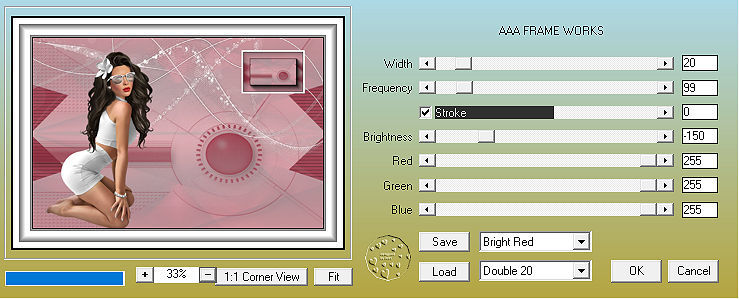 .
.Füge noch einen Text ein,
nimm meinen oder deinen Eigenen.
Setze dein Copyright aufs Bild,
Bildgröße ändern- aller markierten Ebenen auf 850 px Breite,
Du hast es geschafft,
Ich hoffe,dir hat es genauso viel Spaß gemacht ,wie mir.

Tutorialübersetzung by Elfe-25.05.2021[/align]